手机应用网络权限如何设置 手机应用网络权限设置常见问题解答
手机应用在我们日常生活中扮演着越来越重要的角色,随之而来的网络权限问题也日益引起人们的关注,为了保护个人隐私和信息安全,正确设置手机应用的网络权限至关重要。在这篇文章中我们将解答一些关于手机应用网络权限设置的常见问题,帮助大家更好地了解和掌握相关知识。愿我们的分享能为大家带来帮助和启发。
手机应用网络权限设置常见问题解答
具体步骤:
1.打开手机锁屏,点击“手机管家”。
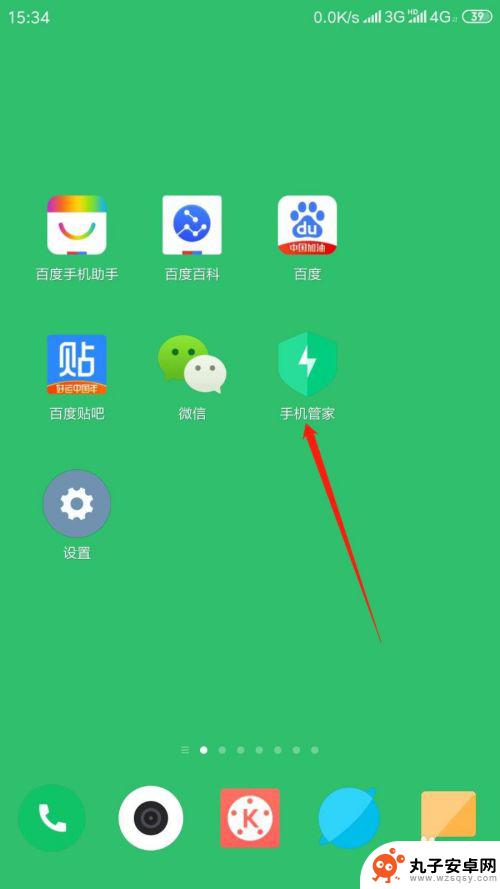
2.进入应用,点击“安全中心”,再点击“网络助手”。
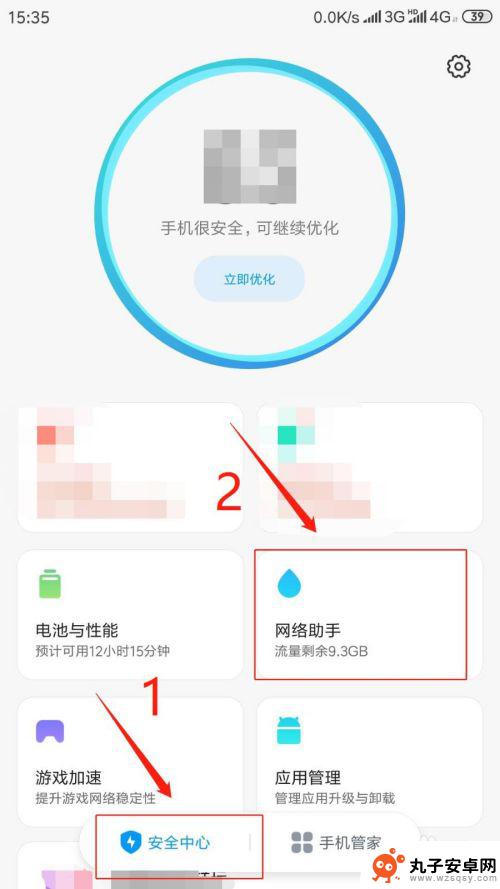
3.进入页面,点击“联网控制”。
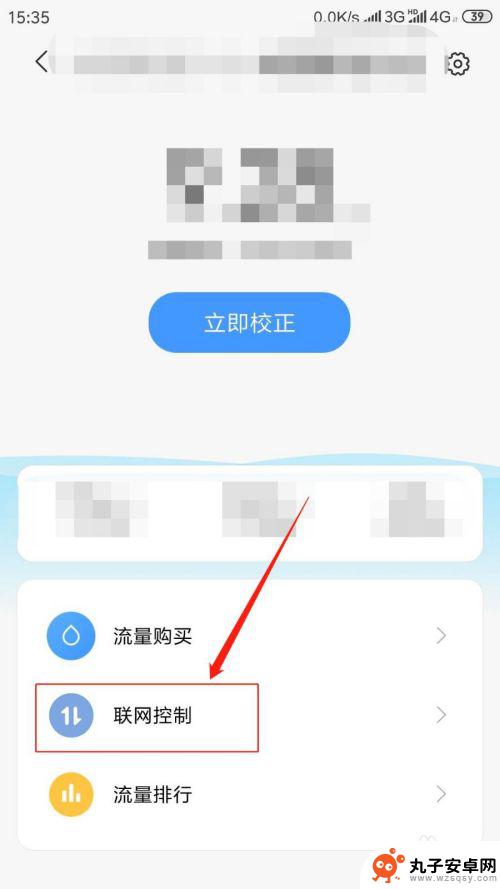
4.进入页面,点击“数据”。在应用列表中点击。指定应用程序“允许或禁止该程序使用移动网络”。
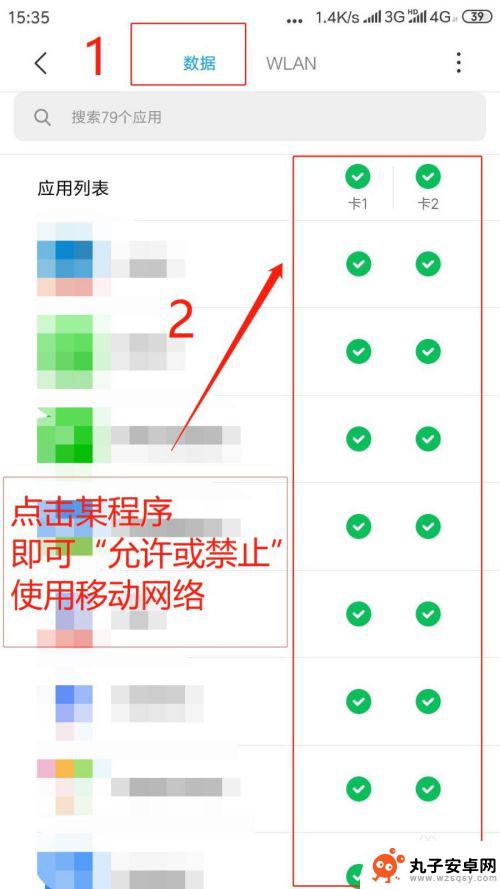
5.点击“WLAN”,在应用列表中点击。指定应用程序"允许或禁止该程序使用无线网络”。
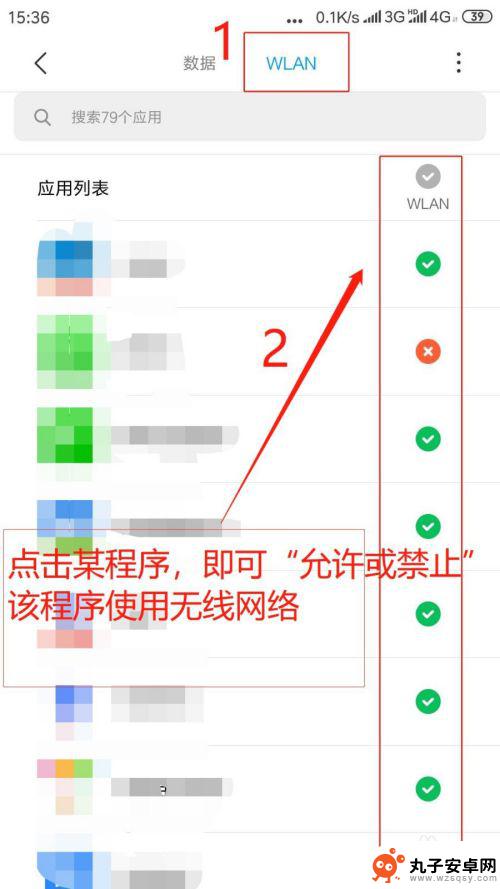
6.点击右上角“●●●”,进行“更多网络访问权限设置”。
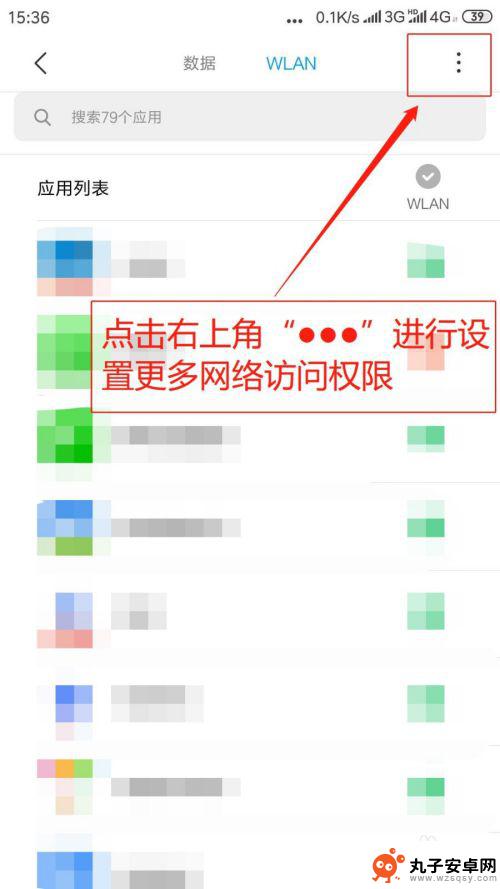
7.弹出菜单,点击“后台联网权限”。
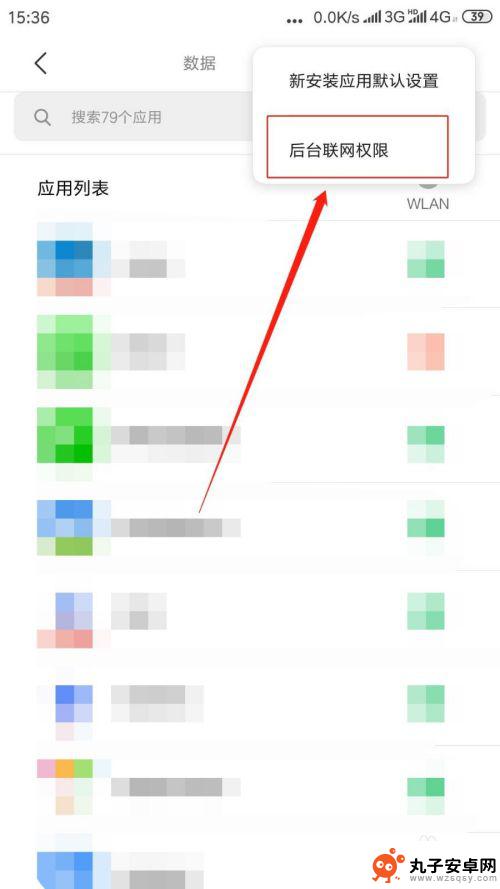
8.进入后台联网权限页面,点击指定程序“联网开关则允许或禁止该程序后台使用网络”。
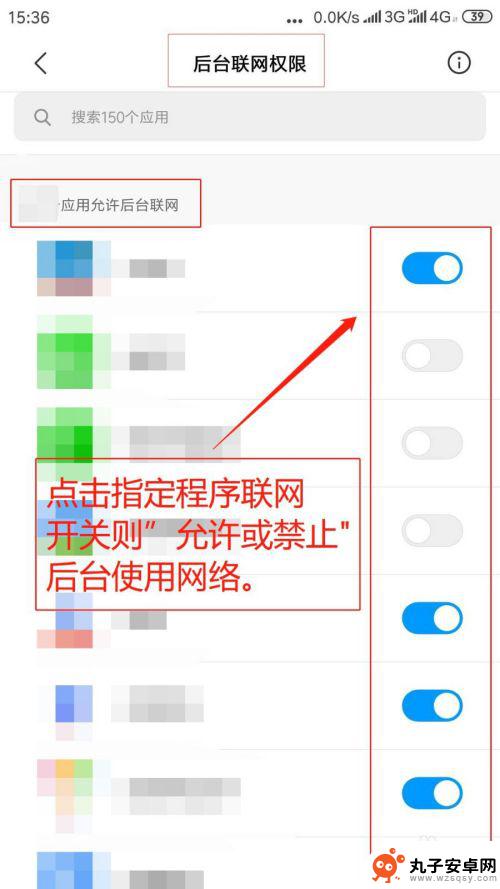
以上就是手机应用网络权限如何设置的全部内容,如果遇到这种情况,你可以按照以上步骤解决问题,非常简单快速。
相关教程
-
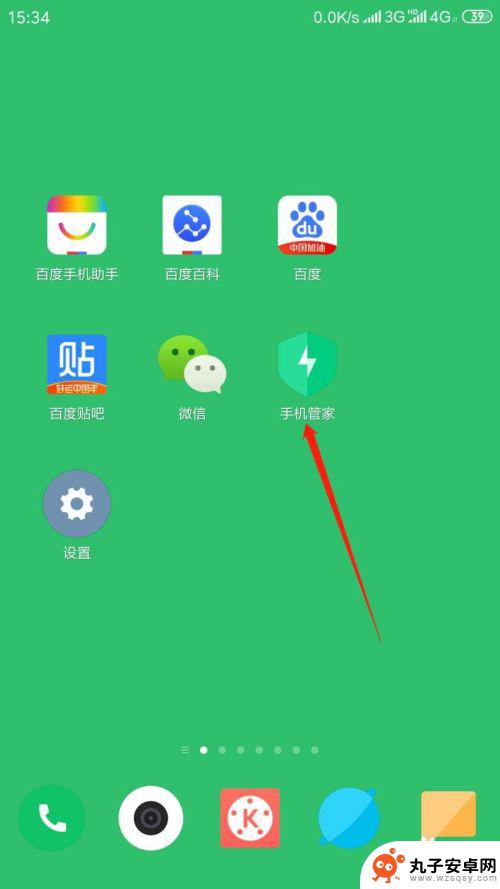 华为手机怎么设置app网络权限 如何设置手机应用网络访问权限
华为手机怎么设置app网络权限 如何设置手机应用网络访问权限现代手机应用程序众多,其中一些可能需要访问网络以实现其功能,对于拥有华为手机的用户来说,设置应用程序的网络权限就显得尤为重要。通过正确设置手机应用的网络访问权限,不仅可以保护个...
2024-04-04 15:16
-
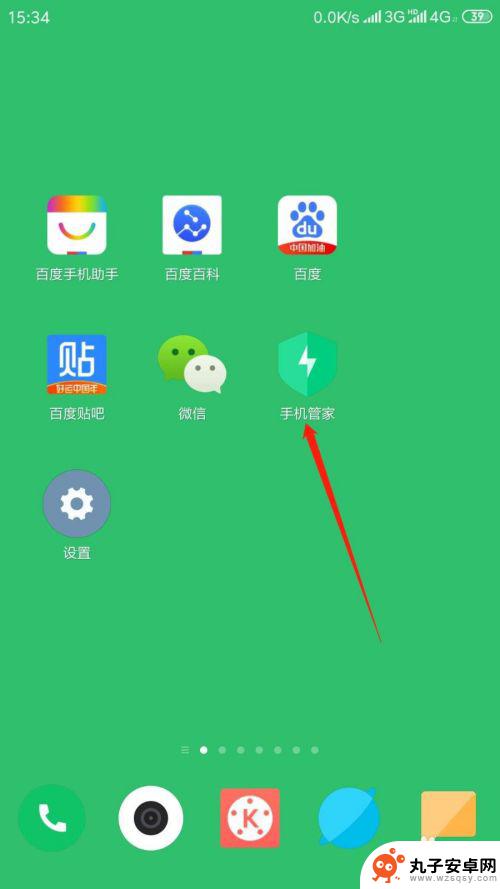 手机应用独享网络怎么设置 安卓手机应用网络权限设置教程
手机应用独享网络怎么设置 安卓手机应用网络权限设置教程手机应用已经成为我们日常生活中不可或缺的一部分,随着手机应用数量的不断增加,我们也需要更加关注手机应用的网络权限设置。安卓手机应用网络权限设置教程为我们提供了一种方式来控制应用...
2024-08-27 13:22
-
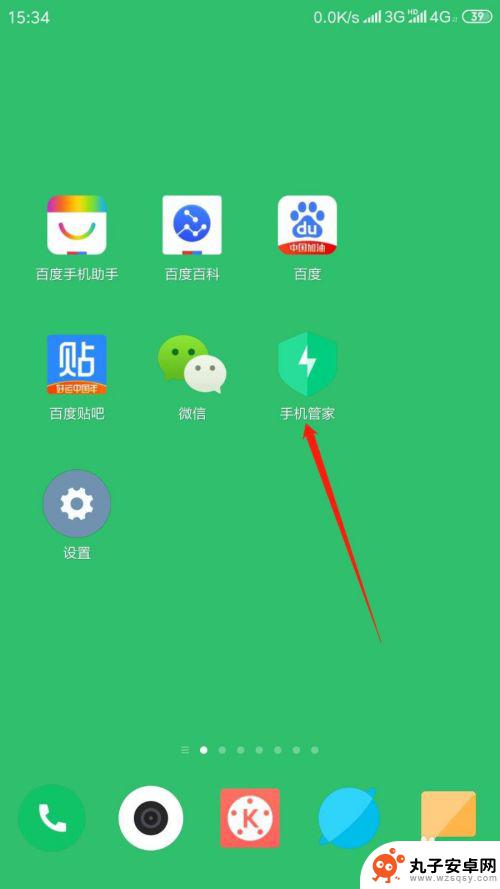 手机如何允许联网的 手机应用网络权限隐私保护设置
手机如何允许联网的 手机应用网络权限隐私保护设置手机已经成为人们生活中不可或缺的工具,而手机应用的网络权限和隐私保护问题也越来越受到关注,随着技术的不断发展,手机应用的功能越来越强大,但同时也带来了一些安全隐患。如何合理设置...
2024-05-12 13:18
-
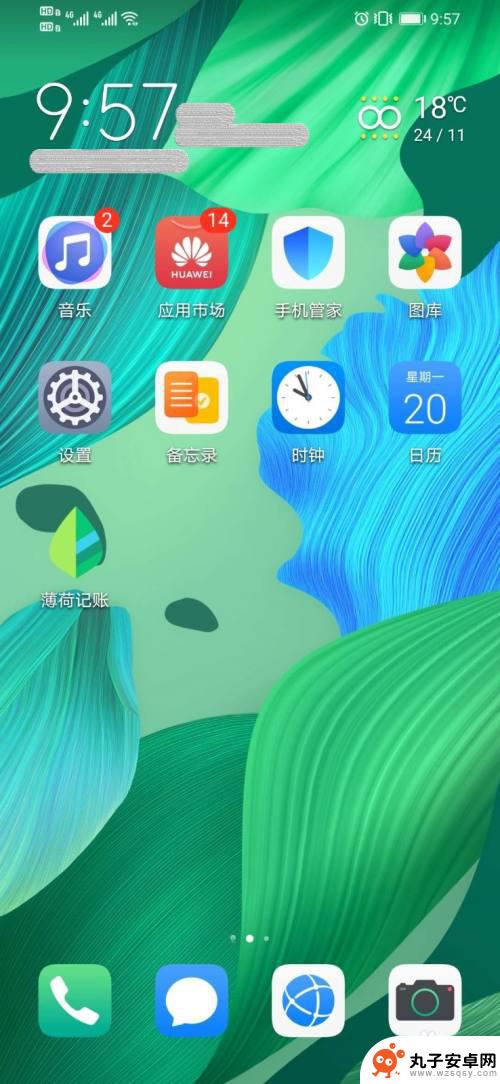 华为手机怎么允许软件使用网络 华为手机应用软件联网功能设置方法介绍
华为手机怎么允许软件使用网络 华为手机应用软件联网功能设置方法介绍华为手机作为一款领先的智能手机品牌,其应用软件联网功能设置非常简单方便,用户只需进入手机设置界面,找到应用管理或应用权限管理选项,然后选择相应的应用,即可进行联网功能的设置。通...
2024-05-02 15:15
-
 手机权限管理中心从哪里找 手机权限设置在哪个菜单
手机权限管理中心从哪里找 手机权限设置在哪个菜单当我们使用手机时,我们经常会遇到需要授予或管理应用程序的权限的情况,在手机权限管理中心中,我们可以找到所有应用程序的权限设置。许多用户可能会遇到困惑,不知道手机权限管理中心在哪...
2024-09-15 08:14
-
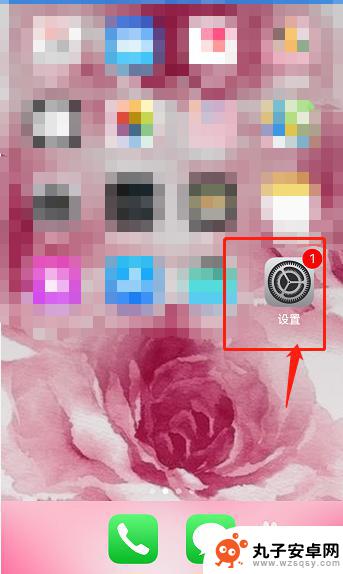 苹果手机存储权限设置怎么设置 如何在苹果手机上设置应用程序权限管理
苹果手机存储权限设置怎么设置 如何在苹果手机上设置应用程序权限管理在使用苹果手机的过程中,我们经常会遇到需要设置应用程序权限的情况,为了保护个人隐私和数据安全,正确设置存储权限是至关重要的。苹果手机提供了简单易用的权限管理功能,用户可以根据自...
2024-06-12 08:35
-
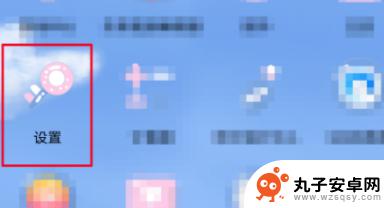 华为怎么设置手机助理权限 如何在华为手机上管理应用权限
华为怎么设置手机助理权限 如何在华为手机上管理应用权限在日常使用中,手机助理成为我们生活中不可或缺的一部分,为了保护用户的隐私和安全,华为手机提供了一种便捷的方式来管理手机助理的权限。通过设置手机助理权限,我们可以灵活控制应用程序...
2023-12-04 10:57
-
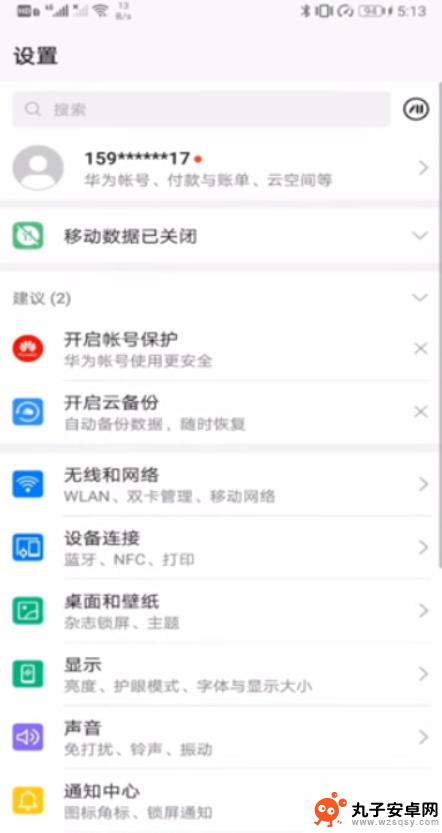 华为手机怎么打开相机权限设置 华为手机怎么打开摄像头权限
华为手机怎么打开相机权限设置 华为手机怎么打开摄像头权限在使用华为手机时,有时候我们需要打开相机权限或者摄像头权限来拍摄照片或录制视频,要打开相机权限设置,我们可以先进入手机的设置界面,然后找到应用管理或应用权限设置,再选择相机或摄...
2024-10-27 13:20
-
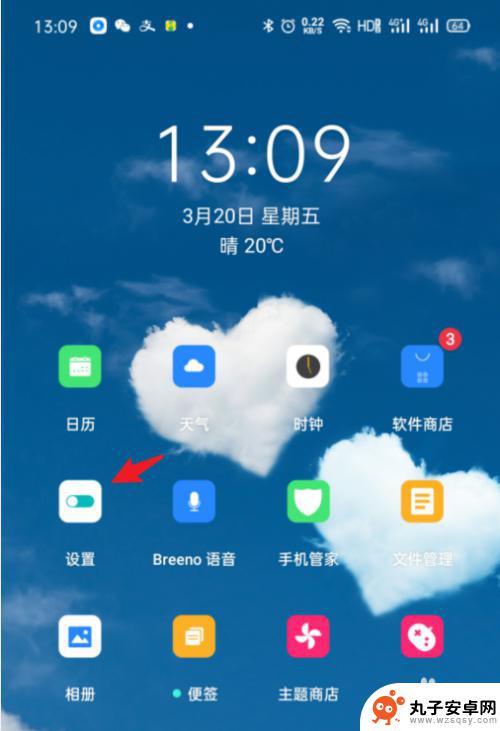 op手机手机权限怎么设置 OPPO手机应用权限设置方法
op手机手机权限怎么设置 OPPO手机应用权限设置方法OPPO手机作为一款普及度较高的手机品牌,其应用权限设置方法备受用户关注,在使用OPPO手机时,我们可以根据个人需求对应用权限进行灵活设置,以保障手机数据的安全性和个人隐私的保...
2024-08-23 09:20
-
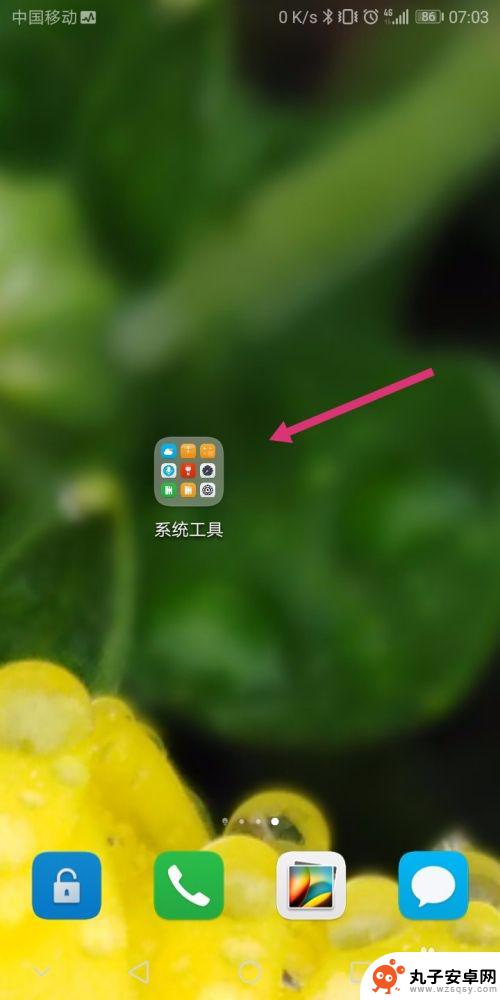 手机视频如何开通权限管理 安卓手机应用权限设置指南
手机视频如何开通权限管理 安卓手机应用权限设置指南在现代社会手机视频已经成为人们生活中不可或缺的一部分,随着智能手机的普及和应用的多样化,用户的隐私和安全问题也日益受到关注。如何有效管理手机视频的权限,成为安卓手机用户必须面对...
2024-09-27 16:42
热门教程
MORE+热门软件
MORE+-
 步步吉祥app手机版
步步吉祥app手机版
44MB
-
 趣动漫app
趣动漫app
58.27M
-
 咪咕圈圈漫画软件手机版
咪咕圈圈漫画软件手机版
19.61M
-
 漫天玉漫画最新版本
漫天玉漫画最新版本
52.31M
-
 ABC学习机安卓版本
ABC学习机安卓版本
29.43M
-
 武汉教育电视台手机版
武汉教育电视台手机版
35.59M
-
 声远论坛包
声远论坛包
37.88M
-
 在线翻译神器app软件
在线翻译神器app软件
11.91MB
-
 青云租app官网版
青云租app官网版
27.65MB
-
 家乡商城手机版
家乡商城手机版
37.66MB